Користувачі пристроїв, що працюють на ОС iOS, часто застосовують програму iTunes для різноманітних цілей і не з чуток знають про виникаючі в процесі робіт збої програми. Кожна помилка супроводжується повідомленням, інформує про неполадку і містить унікальний код, який розповідає про природу появи проблеми. Це значно полегшує пошук джерела збою і вирішення питання. У випадку з iPhone 5s помилка під кодом 9 — часте явище, але також може з’являтися і на інших пристроях Apple. Виникає збій найчастіше при відновленні прошивки, коли контакт смартфона з комп’ютером втрачений, що може трапитися внаслідок програмних або апаратних проблем. Іноді користувач сам стає винуватцем неполадки, відключаючи пристрій від комп’ютера під час процесу. Рішень щодо усунення помилки 9 в iTunes кілька, тому як проблема може бути спровокована різними чинниками.

Методи усунення помилка 9 в iTunes.
Способи усунення помилки 9
У деяких випадках позбутися від збою можна самостійно, використовуючи програмні методи, що відновлюють зв’язок девайса з Айтюнс. Кожен із способів вирішення актуальне при певних неполадки, які спричинили появу помилки. Для забезпечення коректної роботи програми і успішної процедури відновлення прошивки необхідне стабільне з’єднання з мережею інтернет. Нерідко допомагає навіть звичайна перезавантаження взаємодіючих пристроїв (для iPhone, яка виконується примусово). Часто в усуненні проблем з’єднання ефективна і повторна авторизація. Немає нічого простішого, ніж вийти з облікового запису та авторизовані, але ці дії можуть вирішити ситуацію.
ПОРАДА. Корисно буде виконати чистку файлу hosts до проведення прошивки, а також переконатися, що в настройках комп’ютера не використовується проксі / VPN. Перед роботами з усунення 9 помилки необхідно перевірити, чи не відійшов чи кабель, адже часто приводу панікувати немає, і проблема вирішується в лічені хвилини. При цьому не можна виключати і апаратні несправності, але спочатку краще випробувати програмні способи усунення помилки 9.
Спосіб 1. Використання іншого порту USB, заміна кабелю
Будь-яка помилка в iTunes, пов’язана з порушенням підключення, в тому числі і з 9 кодом, може бути викликана несправністю роз’єму USB, тому потрібно спробувати підключитися до іншого порту, а також відключити зайві пристрої. Підключення повинно здійснюватися безпосередньо до комп’ютера. Крім того, слід перевірити кабель на предмет пошкоджень, деформацій або інших дефектів і замінити його в разі потреби. Шнур USB потрібно використовувати оригінальний, що йде в комплектації до iPhone 5s або іншому «яблуку», з яким ведеться робота.
Спосіб 2. Оновлення iTunes
Для забезпечення коректної роботи програми дуже важливо, щоб на комп’ютері стояла її остання версія, інакше виникнення помилок не минути. Перевірити існуючі варіанти оновлень можна в розділі «Оновлення» з меню «Довідка».
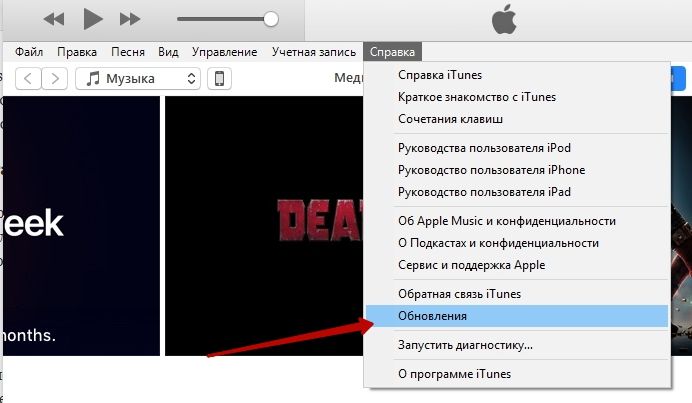
Якщо є версії свіжіше, рекомендується встановити останню з доступних на офіційному ресурсі, після чого перезавантажити комп’ютер і відновити процедуру відновлення прошивки. Ті ж рекомендації стосуються і до операційної системи комп’ютера, її компоненти повинні бути оновлені, так що якщо функція автоматичного оновлення неактивна, потрібно перейти до Центру оновлень, запустити пошук і виконати установку.
Спосіб 3. Відключення антивіруса, брандмауера
Конфлікт програм, блокування захисниками системи також може привести до появи помилки 9 в Айтюнс. Це трапляється, коли антивірус або брандмауер сприймає їх дії як вірусну загрозу. Відключивши захист, можна перевірити, чи пов’язана помилка 9 з даної можливою причиною. Якщо повідомлення про збій не з’явилося під час роботи, то потрібно внести iTunes в список виключень антивіруса.
Спосіб 4. Сканування на віруси
Шкідливі програми, прописалися на комп’ютері, можуть запросто перешкоджати процедурі відновлення за допомогою Айтюнс. Сканування жорсткого диска антивірусом або лечащей утилітою допоможе позбутися від «шкідників» і стабілізувати роботу додатка.
Спосіб 5. Використання інший прошивки
Часто невідома помилка 9 в iTunes, аналогічна «синього екрану смерті» на Windows, виникає в результаті використання неякісного складання кастомной прошивки. Якщо попередні варіанти рішень не виявилися ефективними, краще завантажити оригінальну версію iOS або іншу custom-прошивку.
Спосіб 6. Повторне iTunes
Пошкоджені файли програми можуть також стати винуватцями порушення зв’язку з пристроєм. Іноді проблему вирішує повне видалення Айтюнс з усіма компонентами і повторна установка останньої версії сервісу.
ВАЖЛИВО. Для виконання операції деінсталяції зручно використовувати спеціальні додатки, тоді процес здійснюється швидше і забезпечується ретельне очищення диска від файлів програми. Повторно встановити iTunes можна після перезавантаження.
Спосіб 7. Режим DFU
Часто позбутися помилки 9 в iTunes при відновленні iPhone 5s і інших версій можна за допомогою аварійного режиму DFU, який здатний допомогти в екстрених ситуаціях. Ввести Айфон в даний стан можна наступним чином:
- вимикаємо пристрій, підключаємося за допомогою оригінального кабелю USB до комп’ютера;
- виконуємо запуск програми iTunes;
- тиснемо кнопку «Power» і утримуємо її протягом 3 секунд, потім натискаємо «Home», не відпускаючи при цьому кнопку харчування;
- утримуємо одночасно і «Power», і «Home» 10 секунд;
- відпускаємо кнопку харчування, а «Додому» тримаємо до тих пір, поки програма не виявить пристрій в режимі DFU.
З’явиться єдине можливе дію «Відновити iPhone», запускаємо процес натисканням цієї кнопки і слідуємо інструкціям на екрані.
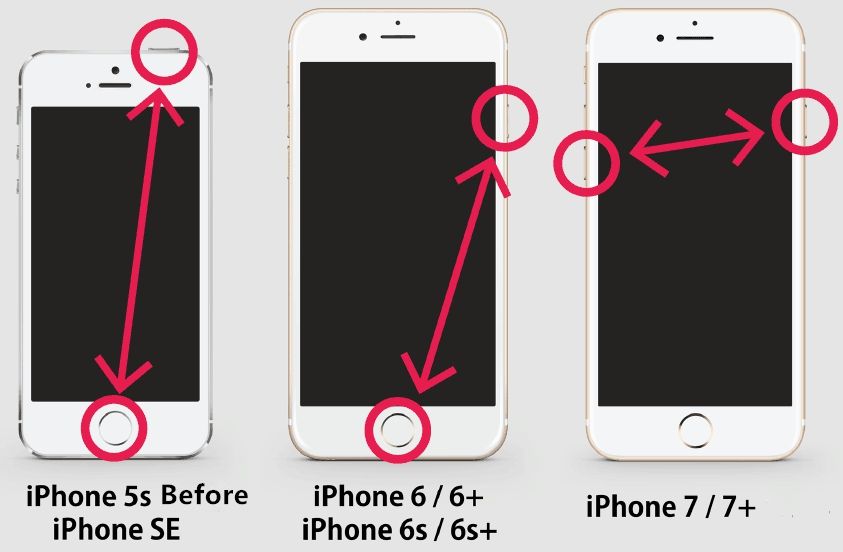
Спосіб 7. Виконання робіт на іншому комп’ютері
Варто спробувати провести процедуру на іншому ПК або ноутбуці, якщо жоден із способів так і не зміг допомогти. Можливо, проблема криється в налаштуваннях комп’ютера або будь-яких несправності заліза. Але якщо помилка 9 зустрілася знову, тоді, швидше за все, присутні апаратні неполадки Apple-пристрої. Частенько на iPhone 5s помилка 9 виникає через відвалилася пайки під процесором, що може бути пов’язано з ударом або падінням смартфона. Також винуватцем неприємності можуть стати пошкодження шини i2C або NAND-пам’яті. У таких випадках необхідні діагностика пристрої і усунення проблеми в сервісі. Не володіючи спеціальними навичками, краще не виконувати Реболло процесора або навіть заміну пам’яті самостійно, яким би простим процес не здавався.





